Утилита командной строки ipconfig.exe присутствует во всех версиях Windows и является одним из наиболее распространенных программных средств сетевой диагностики. Некоторые параметры командной строки не поддерживаются в версиях , предшествующих Windows Vista/Windows 7/8
Команда IPCONFIG используется для отображения текущих настроек протокола TCP/IP и для обновления некоторых параметров, задаваемых при автоматическом конфигурировании сетевых интерфейсов при использовании протокола Dynamic Host Configuration Protocol (DHCP)..
Формат командной строки:
ipconfig [/allcompartments] [/? | /all | /renew [адаптер] | /release [адаптер] | /renew6 [адаптер] | /release6 [адаптер] | /flushdns | /displaydns | /registerdns | /showclassid адаптер | /setclassid адаптер [идентификатор_класса] ] /showclassid6 адаптер | /setclassid6 адаптер [идентификатор_класса] ]
Параметры командной строки:
/? — Вывод справочного сообщения
/all — Вывод подробных сведений о конфигурации.
/release — Освобождение адреса IPv4 для указанного адаптера.
/release6 — Освобождение адреса IPv6 для указанного адаптера.
/renew — Обновление адреса IPv4 для указанного адаптера.
/renew6 — Обновление адреса IPv6 для указанного адаптера.
/flushdns — Очистка кэша сопоставителя DNS.
/registerdns — Обновление всех DHCP-аренд и перерегистрация DNS-имен
/displaydns — Отображение содержимого кэша сопоставителя DNS.
/showclassid — Отображение всех допустимых для этого адаптера идентификаторов классов DHCP.
/setclassid — Изменение идентификатора класса DHCP.
/showclassid6 — Отображение всех допустимых для этого адаптера идентификаторов классов DHCP IPv6.
/setclassid6 — Изменение идентификатора класса DHCP IPv6.
адаптер — Имя подключения (можно использовать знаки подстановки * и ? )
    Изменение сетевых настроек с помощью команды IPCONFIG, в основном, применимо к тем сетевым адаптерам, которые настроены на автоматическое конфигурирование с использованием службы динамической настройки основных параметров на сетевом уровне DHCP (Dynamic Host Configuration Protocol) или службы автоматической настройки приватных IP — адресов APIPA (Automatic Private IP Addressing).
Если в параметрах командной строки IPCONFIG используется имя адаптера, содержащее пробелы, то оно должно заключаться в двойные кавычки. Если имя содержит символы русского алфавита, то оно должно быть представлено в DOS-кодировке.
Для имен адаптеров применимо использование символа * в качестве шаблона:
* — любое имя
Локальн* — имя адаптера начинается с «Локальн»
*сети* — имя адаптера содержит строку «сети»
Примеры использования ipconfig.exe
ipconfig — отобразить базовые сетевые настройки для всех сетевых адаптеров, присутствующих в системе.
ipconfig /all — отобразить подробную информацию о настройках всех сетевых адаптеров, присутствующих в системе.
ipconfig /renew «Подключение по локальной сети 2» — обновить сетевые настройки, полученные от DHCP — сервера только для сетевого подключения с именем «Подключение по локальной сети 2».
ipconfig /release *локальной* — обновить сетевые настройки, полученные от DHCP — сервера для всех сетевых подключений, в имени которых присутствует строка «локальной»
ipconfig /release «Подключение по локальной сети 2″ — освободить сетевые настройки, полученные от DHCP — сервера только для сетевого подключения с именем » Подключение по локальной сети 2″.
Если для параметров release и renew не указано имя адаптера, то аренда IP-адреса для всех адаптеров, для которых существуют привязки к TCP/IP, будет освобождена или обновлена.
ipconfig /dysplaydns — вывести на экран содержимое кэш службы разрешения имен DNS ( службы DNS-клиент).
ipconfig /flushdns — очистить содержимое кэш службы разрешения имен DNS
ipconfig /showclassid «Подключение по локальной сети» — отобразить все допустимые для этого сетевого подключения идентификаторы классов DHCP.
ipconfig /setclassid «Local Area Connection» TEST — установить для адаптера с именем «Local Area Connection» идентификатор класса DHCP «TEST».
ipconfig /setclassid6 «Local Area Connection» TEST — установить для адаптера с именем «Local Area Connection» идентификатор класса DHCPv6 «TEST».
Если для параметра setclassid или setclassid6 не указан идентификатор класса, то существующий идентификатор класса будет удален.
Наиболее часто используется команда ipconfig /all , позволяющая получить подробные сведения о сетевых настройках. Отображаются сведения о настройке протокола IP и о настройках сетевых адаптеров. Пример сведений о настройках IP:
Настройка протокола IP для Windows
Имя компьютера . . . . . . . . . : comp0
Основной DNS-суффикс . . . . . . :
Тип узла. . . . . . . . . . . . . : Смешанный
IP-маршрутизация включена . . . . : Нет
WINS-прокси включен . . . . . . . : Нет
В некоторых версиях утилиты ipconfig.exe вместо типа узла «Смешанный», может отбражаться «Гибридный» (Hybrid). Тип узла определяет алгоритм определения и регистрации имен Netbios. С точки зрения протокола NETBIOS, узлы могут быть следующих типов:
b-node (b) — Использует только широковещательную регистрацию и просмотр имен.
p-node (p) — использует только соединения точка-точка для просмотра и регистрации имен.
m-node (m) и h-node (h) — смешанные типы, использующие как широковещательные сообщения, так и обращение к серверам имен.
Компьютеры под управлением Windows представляют собой узлы h-node или узлы смешанного типа, использующие WINS (NBNS) сервер для регистрации и просмотра имен, и используют широковещательные запросы, если сервер не доступен.
Пример отображаемой конфигурации сетевого адаптера :
Ethernet adapter Подключение по локальной сети : — имя сетевого подключения, присвоенное операционной системой.
DNS-суффикс подключения . . . . . : — DNS-суффикс из настроек сетевого подключения
Описание. . . . . . . . . . . . . : Realtek 8139d Adapter #2 — название сетевого адаптера..
Физический адрес. . . . . . . . . : 00-14-02-7B-ED-67 — MAC- адрес данного адаптера.
DHCP включен. . . . . . . . . . . : Да — признак использования DHCP для конфигурирования сетевого адаптера
Автонастройка включена. . . . . . : Да — признак автоматической настройки параметров адаптера с использованием функции автоматического назначения адресов (APIPA) при отсутствии сервера DHCP. Данный режим позволяет назначить приватный немаршрутизируемый IP-адрес сетевому адаптеру и определяется значением ключа реестра
HKEY_LOCAL_MACHINESystemCurrentControlSetServicesTcpipParametersInterfacesGUID адаптераIPAutoconfigurationEnabled
Значение 0 (тип DWORD) параметра IPAutoconfigurationEnabled отключает APIPA. Если значение этого параметра равно 1 , или параметр отсутствует в реестре, APIPA активируется. Обычно, в системах семейства Windows данный режим активирован.
Автонастройка IPv4-адреса . . . . : 169.254.254.18(Основной) — автоматически полученный локальный адрес, если используется APIPA. На практике, такое значение IP-адреса означает, что сервер DHCP недоступен.
Локальный IPv6-адрес канала . . . : fe80::7c22:e7f8:3a71:8249%16(Основной) — локальный IPv6 адрес, если используется адресация IPv6
IPv4-адрес. . . . . . . . . . . . : 10.10.11.77(Основной) — используемый для данного адаптера IPv4 — адрес.
Маска подсети . . . . . . . . . . : 255.255.224.0 — маска подсети.
Аренда получена. . . . . . . . . . : 2 марта 2015 г. 22:44:48 — дата и время получения сетевой конфигурации от сервера DHCP
Срок аренды истекает. . . . . . . . . . : 3 марта 2015 г. 2:31:27 — срок истечения аренды сетевых настроек. Определяется сервером DHCP.
Основной шлюз. . . . . . . . . : 10.10.11.1 — IP — адрес маршрутизатора, используемого в качестве шлюза по умолчанию.
Код класса DHCPv4. . . . . . . . . . : TEST — код класса DHCP, если он существует.
DHCP-сервер. . . . . . . . . . . : 10.10.11.11 — — IP-адрес DHCP-сервера, от которого получена сетевая конфигурация.
Следующие 2 параметра (идентификатор участников DHCP — DUID и идентификатор арендованного адреса IAID) присутствуют при автоматическом конфигурировании настроек протокола IPv6 . В крупных сетях могут присутствовать несколько серверов DHCPv6. При автоматическом конфигурировании сетевого адаптера, все они получают от клиента специальный запрос DHCP REQUEST . Каждый из них проверяет, ему ли был направлен запрос. Сервер не приступает к обработке пакетов с DUID, отличающимся от его собственного. При совпадении DUID, сервер помечает адрес как присвоенный и возвращает ответ DHCP REPLY . На этом обработка запроса завершается.
IAID — это специальный идентификатор арендуемого IPv6-адреса длиной 4 байта. Клиенту выделяется адрес на время, определенное сервером (срок аренды). Когда предпочитаемый срок действия адреса заканчивается, клиент отправляет серверу пакет DHCP RENEW с запросом на продление этого срока. В сообщение включается идентификатор IAID, код которого также хранится в базе данных DHCP сервера. Если сервер готов продлить срок действия адреса, он отправляет ответ DHCP REPLY и клиент получает возможность использования арендованного адреса без повторного получения настроек.
IAID DHCPv6 . . . . . . . . . . . : 234890384 — идентификатор арендованного адреса IAID
DUID клиента DHCPv6 . . . . . . . : 00-01-00-01-14-E2-78-C0-00-0C-1E-7C-29-E3 — идентификатор участников DHCP
DNS-серверы. . . . . . . . . . . : 94.25.128.74
                                                94.25.208.74 — адреса DNS — серверов, используемых для разрешения имен в IP-адреса узлов.
NetBios через TCP/IP. . . . . . . . : Включен — режим использования NetBios через протокол TCP/IP.
Вывод команды IPCONFIG, как правило, не помещается на экране, поэтому для постраничного отображения результатов можно использовать команду more в цепочке с командой IPCONFIG:
ipconfig /al | more
При необходимости, результаты можно записать в текстовый файл, используя перенаправление вывода:
ipconfig /all > C:ipconfig-all.txt — записать результаты в текстовый файл ipconfig-all.txt на диске C: . Для русскоязычных версий Windows нужно учитывать, что результаты выполнения команды, записанные в текстовый файл, представлены в DOS-кодировке (OEM 866) и для их просмотра потребуется программное обеспечение, позволяющее просматривать текст в данной кодировке, например редактор файлового менеджера Far или средства для преобразования текста в кодировку Windows (CP 1251) ( например, утилита iconv . Можно обойтись, например, стандартным средством Microsoft Word ( winword.exe ) , используя командный файл следующего содержания:
ipconfig /all > %TEMP%ipconfig-all.txt
start «winword» winword.exe %TEMP%ipconfig-all.txt
Первая команда записывает результаты выполнения IPCONFIG в текстовый файл ipconfig-all.txt каталога временных файлов, путь которого определяется значением переменной TEMP , а вторая – открывает этот файл с помощью winword.exe . При открытии, приложение Microsoft Word выдаст запрос на преобразование файла и предложит выбрать исходную кодировку текста — Кириллица (DOS) .
Также можно воспользоваться стандартным буфером обмена Windows, записав в него вывод результатов команды IPCONFIG. Для этого нужно выполнить ее в цепочке с командой clip
ipconfig /all | clip
Результат выполнения команды будет записан в буфер обмена Windows, после чего в используемом редакторе (Блокнот, Wordpad, Word, OpenOffice Writer) можно выполнить вставку из буфера обмена (нажмите Ctrl+V или Shift+Insert )
Советы по использованию IPconfig в Windows
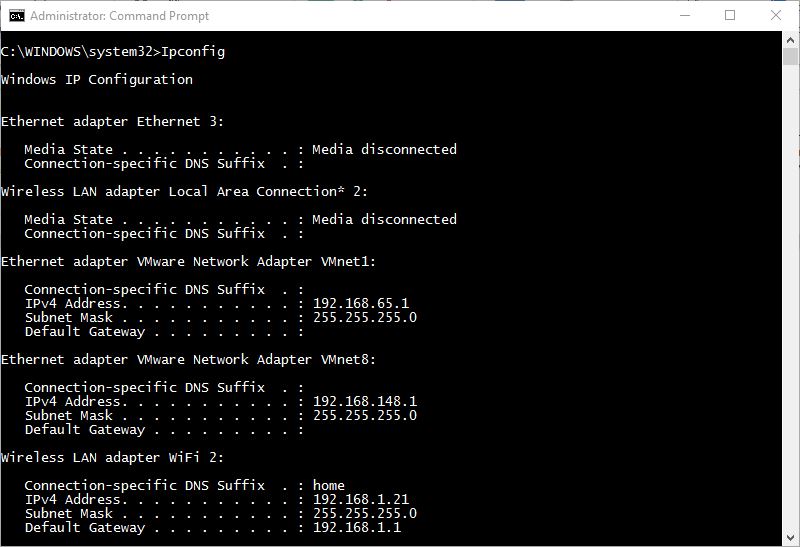
В Windows ipconfig — это консольное приложение, предназначенное для запуска из командной строки Windows. Эта утилита позволяет получить информацию о IP-адресе компьютера Windows . Он также позволяет контролировать активные соединения TCP / IP . ipconfig заменил старую утилиту winipcfg.
Использование ipconfig
В командной строке введите ipconfig для запуска утилиты с параметрами по умолчанию. Вывод команды по умолчанию содержит IP-адрес, маску сети и шлюз для всех физических и виртуальных сетевых адаптеров .
ipconfig поддерживает несколько параметров командной строки. Команда ipconfig /? отображает набор доступных опций.
ipconfig /all
Эта опция отображает одну и ту же информацию IP-адресации для каждого адаптера в качестве опции по умолчанию. Кроме того, он отображает настройки DNS и WINS для каждого адаптера.
ipconfig /release
Эта опция прекращает любые активные соединения TCP/IP во всех сетевых адаптерах и освобождает эти IP-адреса для использования другими приложениями. ipconfig /release может использоваться с конкретными именами подключений Windows. В этом случае команда влияет только на указанные соединения, а не на все соединения. Команда принимает либо имена полного соединения, либо имена подстановочных знаков. Примеры:
ipconfig /renew
Этот параметр повторно устанавливает соединения TCP/IP во всех сетевых адаптерах. Как и в случае с опцией release, ipconfig /renew принимает необязательный спецификатор имени соединения.
Оба параметра /renew и /release работают только на клиентах, настроенных для динамической (DHCP) адресации.
Примечание. Остальные параметры доступны только в Windows 2000 и более поздних версиях Windows.
ipconfig /showclassid, ipconfig /setclassid
Эти параметры управляют идентификаторами класса DHCP. Классы DHCP могут быть определены администраторами на DHCP-сервере для применения различных сетевых настроек для разных типов клиентов. Это расширенная функция DHCP, обычно используемая в бизнес-сетях, а не в домашних сетях.
ipconfig /displaydns, ipconfig /flushdns
Эти параметры обеспечивают доступ к локальному кэшу DNS, который поддерживает Windows. Параметр /displaydns печатает содержимое кеша, а параметр /flushdns стирает содержимое.
Этот DNS-кеш содержит список удаленных имен серверов и IP-адресов (если есть), которым они соответствуют. Записи в этом кеше поступают из DNS-запросов, которые возникают при попытке посетить веб-сайты, названные FTP-серверами и другими удаленными узлами. Windows использует этот кеш для повышения производительности браузеров и веб-приложений.
В домашних сетях эти параметры DNS иногда полезны для расширенного поиска и устранения неполадок. Если информация в вашем кеше DNS становится поврежденной или устаревшей, вы можете столкнуться с трудностями при доступе к определенным сайтам в Интернете. Рассмотрим эти два сценария:
- IP-адрес веб-сайта, сервера электронной почты или другого сервера изменяется (редкое явление). Имя и адрес этого сайта обычно остаются в вашем кеше в течение 24 часов после вашего последнего посещения. Возможно, вам понадобится очистить кеш, чтобы получить доступ к серверу раньше.
- Веб-сайт или другой сервер был отключен, когда вы последний раз его посещали (редкое событие), но с тех пор он вернулся в Интернете. Обычно кеш хранит запись о том, что сервер отключен в течение пяти минут после вашего последнего посещения. Возможно, вам понадобится очистить кеш, чтобы получить доступ к серверу раньше.
ipconfig /registerdns
Этот параметр обновляет настройки DNS на компьютере под управлением Windows. Однако вместо простого доступа к локальному DNS-кешу этот параметр инициирует обмен данными с DNS-сервером и сервером DHCP для перерегистрации с ними.
Этот параметр полезен при устранении неполадок, связанных с подключением к интернет-провайдеру, таких как отказ от получения динамического IP-адреса или невозможность подключения к DNS-серверу ISP.
Подобно параметрам /release и /renew, /registerdns необязательно обновляет имена определенных адаптеров. Если параметр имени не указан, /registerdns обновляет все адаптеры.
ipconfig против winipcfg
До Windows 2000 Microsoft Windows поддерживала утилиту winipcfg вместо ipconfig. По сравнению с ipconfig winipcfg предоставил аналогичную информацию о IP-адресе, но через примитивный графический интерфейс пользователя, а не в командной строке.
ipconfig ipconfig
Отображает все текущие значения конфигурации сети TCP/IP и обновляет параметры протокола DHCP и системы доменных имен (DNS). Displays all current TCP/IP network configuration values and refreshes Dynamic Host Configuration Protocol (DHCP) and Domain Name System (DNS) settings. При использовании без параметров ipconfig отображает IP-адреса версии 4 (IPv4) и IPv6, маску подсети и шлюз по умолчанию для всех адаптеров. Used without parameters, ipconfig displays Internet Protocol version 4 (IPv4) and IPv6 addresses, subnet mask, and default gateway for all adapters.
Синтаксис Syntax
Параметры Parameters
| Параметр Parameter | Описание Description |
|---|---|
| /all /all | Отображает полную конфигурацию TCP/IP для всех адаптеров. Displays the full TCP/IP configuration for all adapters. Адаптеры могут представлять физические интерфейсы, такие как установленные сетевые адаптеры, или логические интерфейсы, такие как подключения удаленного доступа. Adapters can represent physical interfaces, such as installed network adapters, or logical interfaces, such as dial-up connections. |
| /дисплайднс /displaydns | Отображает содержимое кэша сопоставителя клиентов DNS, который включает в себя обе записи, предварительно загруженные из локального файла Hosts, и все недавно полученные записи ресурсов для запросов имен, разрешенных компьютером. Displays the contents of the DNS client resolver cache, which includes both entries preloaded from the local Hosts file and any recently obtained resource records for name queries resolved by the computer. Служба DNS-клиента использует эти сведения для быстрого разрешения часто запрашиваемых имен, прежде чем запрашивать настроенные DNS-серверы. The DNS Client service uses this information to resolve frequently queried names quickly, before querying its configured DNS servers. |
| /flushdns /flushdns | Очищает и сбрасывает содержимое кэша сопоставителя клиентов DNS. Flushes and resets the contents of the DNS client resolver cache. При устранении неполадок DNS эту процедуру можно использовать для удаления из кэша записей с отрицательным кэшем, а также для других записей, добавленных динамически. During DNS troubleshooting, you can use this procedure to discard negative cache entries from the cache, as well as any other entries that have been added dynamically. |
| /registerdns /registerdns | Инициирует динамическую регистрацию DNS-имен и IP-адресов, настроенных на компьютере вручную. Initiates manual dynamic registration for the DNS names and IP addresses that are configured at a computer. Этот параметр можно использовать для устранения неполадок с регистрацией DNS-имени или устранения проблемы с динамическим обновлением между клиентом и DNS-сервером без перезагрузки клиентского компьютера. You can use this parameter to troubleshoot a failed DNS name registration or resolve a dynamic update problem between a client and the DNS server without rebooting the client computer. Параметры DNS в дополнительных свойствах протокола TCP/IP определяют, какие имена регистрируются в DNS. The DNS settings in the advanced properties of the TCP/IP protocol determine which names are registered in DNS. |
| /Release [] /release [] | Отправляет сообщение ДХКПРЕЛЕАСЕ на DHCP-сервер для освобождения текущей конфигурации DHCP и удаления конфигурации IP-адресов для всех адаптеров (если адаптер не указан) или для конкретного адаптера, если включен параметр адаптера . Sends a DHCPRELEASE message to the DHCP server to release the current DHCP configuration and discard the IP address configuration for either all adapters (if an adapter is not specified) or for a specific adapter if the adapter parameter is included. Этот параметр отключает протокол TCP/IP для адаптеров, настроенных на автоматическое получение IP-адреса. This parameter disables TCP/IP for adapters configured to obtain an IP address automatically. Чтобы указать имя адаптера, введите имя адаптера, которое отображается при использовании ipconfig без параметров. To specify an adapter name, type the adapter name that appears when you use ipconfig without parameters. |
| /release6 [] /release6 [] | Отправляет сообщение ДХКПРЕЛЕАСЕ на DHCPv6-сервер, чтобы освободить текущую конфигурацию DHCP и отменить конфигурацию IPv6-адресов для всех адаптеров (если адаптер не указан) или для конкретного адаптера, если включен параметр адаптера . Sends a DHCPRELEASE message to the DHCPv6 server to release the current DHCP configuration and discard the IPv6 address configuration for either all adapters (if an adapter is not specified) or for a specific adapter if the adapter parameter is included. Этот параметр отключает протокол TCP/IP для адаптеров, настроенных на автоматическое получение IP-адреса. This parameter disables TCP/IP for adapters configured to obtain an IP address automatically. Чтобы указать имя адаптера, введите имя адаптера, которое отображается при использовании ipconfig без параметров. To specify an adapter name, type the adapter name that appears when you use ipconfig without parameters. |
| /Renew [] /renew [] | Обновляет конфигурацию DHCP для всех адаптеров (если адаптер не указан) или для конкретного адаптера, если включен параметр адаптера . Renews DHCP configuration for all adapters (if an adapter is not specified) or for a specific adapter if the adapter parameter is included. Этот параметр доступен только на компьютерах с адаптерами, настроенными для автоматического получения IP-адреса. This parameter is available only on computers with adapters that are configured to obtain an IP address automatically. Чтобы указать имя адаптера, введите имя адаптера, которое отображается при использовании ipconfig без параметров. To specify an adapter name, type the adapter name that appears when you use ipconfig without parameters. |
| /renew6 [] /renew6 [] | Обновляет конфигурацию DHCPv6 для всех адаптеров (если адаптер не указан) или для конкретного адаптера, если включен параметр адаптера . Renews DHCPv6 configuration for all adapters (if an adapter is not specified) or for a specific adapter if the adapter parameter is included. Этот параметр доступен только на компьютерах с адаптерами, настроенными для автоматического получения IPv6-адреса. This parameter is available only on computers with adapters that are configured to obtain an IPv6 address automatically. Чтобы указать имя адаптера, введите имя адаптера, которое отображается при использовании ipconfig без параметров. To specify an adapter name, type the adapter name that appears when you use ipconfig without parameters. |
| /сетклассид [ ] /setclassid [ ] | Настраивает идентификатор класса DHCP для указанного адаптера. Configures the DHCP class ID for a specified adapter. Чтобы задать идентификатор класса DHCP для всех адаптеров, используйте подстановочный знак звездочки (*) вместо адаптера. To set the DHCP class ID for all adapters, use the asterisk (*) wildcard character in place of adapter. Этот параметр доступен только на компьютерах с адаптерами, настроенными для автоматического получения IP-адреса. This parameter is available only on computers with adapters that are configured to obtain an IP address automatically. Если идентификатор класса DHCP не указан, текущий идентификатор класса удаляется. If a DHCP class ID is not specified, the current class ID is removed. |
| /шовклассид /showclassid | Отображает идентификатор класса DHCP для указанного адаптера. Displays the DHCP class ID for a specified adapter. Чтобы просмотреть идентификатор класса DHCP для всех адаптеров, используйте подстановочный знак звездочки (*) вместо адаптера. To see the DHCP class ID for all adapters, use the asterisk (*) wildcard character in place of adapter. Этот параметр доступен только на компьютерах с адаптерами, настроенными для автоматического получения IP-адреса. This parameter is available only on computers with adapters that are configured to obtain an IP address automatically. |
| /? /? | Отображает справку в командной строке. Displays Help at the command prompt. |
Замечания Remarks
Эта команда наиболее полезна на компьютерах, настроенных для автоматического получения IP-адреса. This command is most useful on computers that are configured to obtain an IP address automatically. Это позволяет пользователям определить, какие значения конфигурации TCP/IP были настроены службой DHCP, автоматическим частным IP-адресом (APIPA) или альтернативной конфигурацией. This enables users to determine which TCP/IP configuration values have been configured by DHCP, Automatic Private IP Addressing (APIPA), or an alternate configuration.
Если имя, указываемое для адаптера , содержит пробелы, заключите имя адаптера в кавычки (например, «имя адаптера»). If the name you supply for adapter contains any spaces, use quotation marks around the adapter name (for example, «adapter name»).
Для имен адаптеров ipconfig поддерживает использование подстановочного знака звездочки (*) для указания любого из адаптеров с именами, начинающимися с указанной строки или адаптеров, с именами, содержащими указанную строку. For adapter names, ipconfig supports the use of the asterisk (*) wildcard character to specify either adapters with names that begin with a specified string or adapters with names that contain a specified string. Например, Local* соответствует всем адаптерам, которые начинаются со строки Local и *Con* соответствуют всем адаптерам, содержащим строку Con. For example, Local* matches all adapters that start with the string Local and *Con* matches all adapters that contain the string Con.
Примеры Examples
Чтобы отобразить основную конфигурацию TCP/IP для всех адаптеров, введите: To display the basic TCP/IP configuration for all adapters, type:
Чтобы отобразить полную конфигурацию TCP/IP для всех адаптеров, введите: To display the full TCP/IP configuration for all adapters, type:
Чтобы обновить IP-адрес, назначенный DHCP только для адаптера локальной сети, введите: To renew a DHCP-assigned IP address configuration for only the Local Area Connection adapter, type:
Чтобы очистить кэш сопоставителя DNS при устранении неполадок с разрешением DNS-имен, введите: To flush the DNS resolver cache when troubleshooting DNS name resolution problems, type:
Чтобы отобразить идентификатор класса DHCP для всех адаптеров с именами, начинающимися с Local, введите: To display the DHCP class ID for all adapters with names that start with Local, type:
Чтобы задать идентификатор класса DHCP для ПРОВЕРЯЕМого адаптера локальной сети, введите: To set the DHCP class ID for the Local Area Connection adapter to TEST, type:
Как очистить кэш DNS

Большинство операционных систем и клиентов DNS автоматически кэшируют IP-адреса и другие результаты DNS, это делается для того, чтобы ускорить последующие запросы к тому же имени хоста. Иногда плохие результаты будут кэшироваться и поэтому должны быть удалены из кэша, чтобы вы могли правильно общаться с хостом. Все основные операционные системы позволяют форсировать этот процесс. Ниже приведены общие шаги, которые необходимо выполнить, чтобы очистить кэш DNS.
Microsoft Windows
Windows 10
Очистка кеша DNS в Windows 10 — очень простой процесс. Из-за разрешений безопасности системы вы должны убедиться, что вы запускаете командную строку от имени администратора.
- Убедитесь, что вы на рабочем столе Windows 10.
- Щелкните правой кнопкой мыши меню «Пуск» и выберите в меню Command Prompt (Admin)
- Введите команду ipconfig /flushdns

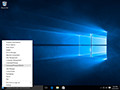




Windows 8 / Windows 8.1
Очистка кеша DNS в Windows 8 и Windows 8.1 — очень простой процесс. Из-за разрешений безопасности системы вы должны убедиться, что вы запускаете командную строку от имени администратора.
- Убедитесь, что вы находитесь на начальном экране Windows 8.
- Просто введите cmd , и справа появится панель поиска Windows с результатами поиска.
- Щелкните правой кнопкой мыши Command Prompt и выберите Запуск от имени администратора
- введите команду ipconfig /flushdns
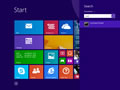
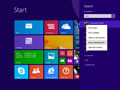




Windows Vista / Windows 7
Очистка DNS в более новых версиях Windows почти так же проста, как и в более ранних версиях, но из-за дополнений безопасности Microsoft вы должны запустить командную строку с правами администратора.
- Нажмите кнопку «Пуск» и перейдите к командной строке (Пуск> Все программы> Стандартные> Командная строка)
- Убедитесь, что вы щелкнули правой кнопкой мыши по приложению командной строки и выбрали «Запуск от имени администратора».
- Введите команду ipconfig /flushdns






Примечание. Также можно ввести cmd в поле поиска в меню «Пуск» Windows Vista / Windows 7, а затем щелкнуть правой кнопкой мыши результат cmd.exe вместо необходимости переходить по различным подпунктам, меню.
Windows 98/NT/2000/XP
Очистка DNS в Windows — это простой процесс, ниже описаны шаги, которые необходимо выполнить, если вы хотите очистить кэш DNS.
- Откройте командную строку (Пуск> Выполнить> cmd.exe > ОК).
- Введите команду ipconfig /flushdns






Apple OS X
Очистка DNS в Mac OS X — это простой процесс, но предпринятые шаги будут зависеть от того, какую версию OS X вы используете.
macOS Sierra
Если вы используете Mac OS X 10.11, вам нужно выполнить следующие шаги:
- Откройте терминал.
- Запустите коменду sudo killall -HUP mDNSResponder
Mac OS X El Capitan
Если вы используете Mac OS X 10.11, вам нужно выполнить следующие шаги:
- Откройте терминал.
- Запустите коменду sudo killall -HUP mDNSResponder
Mac OS X Yosemite
Если вы работаете в Mac OS X 10.10, вам необходимо выполнить следующие шаги:
- Откройте терминал.
- Запустите коменду sudo discoveryutil udnsflushcaches
Mac OS X Mavericks
Если вы работаете в Mac OS X 10.9, вам необходимо выполнить следующие шаги:
- Откройте терминал.
- Запустите коменду sudo killall -HUP mDNSResponder
Mac OS X Mountain Lion
Если вы используете Mac OS X 10.8, вам необходимо выполнить следующие шаги:
- Откройте терминал.
- Запустите коменду sudo killall -HUP mDNSResponder
Mac OS X Lion
Если вы работаете в Mac OS X 10.7, вам необходимо выполнить следующие шаги:
- Откройте терминал.
- Запустите коменду sudo killall -HUP mDNSResponder
Mac OS X Snow Leopard
Если вы работаете в Mac OS X 10.6, вам необходимо выполнить следующие шаги:
- Откройте терминал.
- Запустите коменду sudo dscacheutil -flushcache
Mac OS X Leopard and below
Если вы используете Mac OS X 10.5.1 или ниже, вам необходимо выполнить следующие шаги:
- Откройте терминал.
- Запустите коменду sudo lookupd -flushcache
Other Operating Systems
Linux
Если вы используете демон кэширования службы имен nscd и хотите очистить кэш DNS, вам потребуется выполнить следующее:
Как очистить кэш DNS в Windows 10, 8 и Windows 7
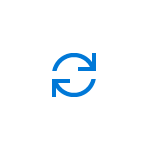 Одно из частых действий, необходимых при решении проблем с работой Интернета (таких как ошибка ERR_NAME_NOT_RESOLVED и других) или при смене адресов DNS серверов в Windows 10, 8 или Windows 7 — очистка кэша DNS (кэш DNS содержит соответствия между адресами сайтов в «человеческом формате» и их фактическим IP-адресом в интернете).
Одно из частых действий, необходимых при решении проблем с работой Интернета (таких как ошибка ERR_NAME_NOT_RESOLVED и других) или при смене адресов DNS серверов в Windows 10, 8 или Windows 7 — очистка кэша DNS (кэш DNS содержит соответствия между адресами сайтов в «человеческом формате» и их фактическим IP-адресом в интернете).
В этой инструкции подробно о том, как очистить (сбросить) кэш DNS в Windows, а также некоторые дополнительные сведения по очистке данных DNS, которые могут оказаться полезными.
Очистка (сброс) кэша DNS в командной строке
Стандартный и очень простой способ сброса кэша DNS в Windows — использовать соответствующие команды в командной строке.
Шаги, чтобы очистить кэш DNS при этом будут следующими.
- Запустите командную строку от имени администратора (в Windows 10 для этого можно начать набирать «Командная строка» в поиске на панели задач, затем нажать правой кнопкой мыши по найденному результату и выбрать «Запуск от имени администратора» в контекстном меню (см. Как запустить командную строку от имени администратора в Windows).
- Введите простую команду ipconfig /flushdns и нажмите Enter.
- Если всё прошло успешно, в результате вы увидите сообщение о том, что «Кэш сопоставителя DNS успешно очищен».

- В Windows 7 дополнительно можно выполнить перезапуск службы DNS-клиент, для этого там же в командной строке по порядку выполните следующие команды
- net stop dnscache
- net start dnscache
После выполнения описанных действий сброс кэша DNS Windows будет завершена, однако в некоторых случаях могут возникнуть проблемы, вызванные тем, что и у браузеров есть собственная база данных соответствий адресов, которую также можно очистить.
Очистка внутреннего кэша DNS Google Chrome, Яндекс Браузера, Opera
В браузерах на базе Chromium — Google Chrome, Opera, Яндекс Браузер присутствует собственный кэш DNS, который также можно очистить.
Для этого в браузере введите в адресную строку:
- chrome://net-internals/#dns — для Google Chrome
- browser://net-internals/#dns — для Яндекс Браузера
- opera://net-internals/#dns — для Оперы
На открывшейся странице вы можете посмотреть содержимое кэша DNS браузера и очистить его, нажав кнопку «Clear host cache».

Дополнительно (при проблемах с соединениями в конкретном браузере) может помочь очистка сокетов в разделе Sockets (кнопка Flush socket pools).
Также, оба этих действия — сброс кэша DNS и очистку сокетов можно быстро выполнить, открыв меню действий в правом верхнем углу страницы, как на скриншоте ниже.

Дополнительная информация
Существуют и дополнительные способы сброса кэша DNS в Windows, например,
- В Windows 10 присутствует опция автоматического сброса всех параметров подключений, см. Как сбросить настройки сети и Интернета в Windows 10.
- Многие программы для исправления ошибок Windows имеют встроенные функции для очистки кэша DNS, одна из таких программ, направленная именно на решение проблем с сетевыми подключениями — NetAdapter Repair All In One (в программе присутствует отдельная кнопка Flush DNS Cache для сброса кэша DNS).

Если простая очистка не срабатывает в вашем случае, при этом вы уверены, что сайт, к которому вы пробуете получить доступ работает, попробуйте описать ситуацию в комментариях, возможно, у меня получится вам помочь.
А вдруг и это будет интересно:
- Windows 10
- Настройка роутера
- Всё про Windows
- Загрузочная флешка
- Лечение вирусов
- Восстановление данных
- Установка с флешки
- В контакте
- Одноклассники
- Android
Почему бы не подписаться?
Рассылка новых, иногда интересных и полезных, материалов сайта remontka.pro. Никакой рекламы и бесплатная компьютерная помощь подписчикам от автора. Другие способы подписки (ВК, Одноклассники, Телеграм, Facebook, Twitter, Youtube, Яндекс.Дзен)
16.03.2018 в 11:51
На Windows я пользуюсь маленькой бесплатной утилитой DNS Jumper, не требующей установки в систему. С ее помощью очистка кэша занимает три секунды.
25.03.2018 в 20:41
Часто страница открывается не полностью (и закрывается) — на один квадратик вместо двух.
Пробовал разные ДНС-Орен, Гугле, Автомат.
Вирусы исключены.
Виндовск 10 (1709) менял.
F11 — это не то.
FF — переустанавливал.
Так что же может быть.?
25.03.2019 в 19:12
Огромное спасибо, мне помогло
09.08.2019 в 15:14
пробую очистить кэш DNS Opera, но именно в ней (в отличии от Гугла и Спартанца) нет доступа к Интернету.
10.08.2019 в 12:40
А не включен ли в опере встроенный VPN (или впн/прокси с помощью расширений)?
27.03.2020 в 10:11
Здравствуйте, подскажите, после очистки DNS надо подождать 10-12 часов, чтобы данные DNS обновились, при комп должен оставаться включенным или нет?
27.03.2020 в 20:22
Здравствуйте. Не нужно ждать. Если вы где-то такое нашли и прочитали — это другого касалось, не вашего компьютера, а изменения IP адресов сайтов (например, мой сайт переедет на другой IP, может потребоваться такое время, чтобы на него смогли люди заходить, пока записи DNS на DNS серверах обновятся).
11.05.2020 в 18:09
Здравствуйте, не могу зайти на сайт, пишет не удалось найти IP-адрес сервера. Посоветуйте, что делать в ПК не силён, DNS чистил
12.05.2020 в 13:54
Сайт точно существует? Такое бывает еще если он был, да исчез.









